
Videolar sunumlar daha da ilginç veya heyecan verici hale getirebilir. Microsoft PowerPoint sunumunuza bir video eklemek istiyorsanız, bunu yapmak kolaydır. Size nasıl olduğunu göstereceğiz.
Videoları Videolar'a bağlanma videolarına bağlanma
PowerPoint'te, bir videoyu yerleştirebilir veya sunumunuzdan bir videoya bağlayabilirsiniz. Bir videoyu yerleştirirseniz, videonuz sunumun bir parçası olur ve bu da sunum dosyasının genel boyutunu artırır.
Bir videoya bağlanırsanız, PowerPoint yalnızca sunumunuzdaki videoya bir başvuru ekler. Bu yöntemin dezavantajı, sunumunuzu biriyle paylaşırsanız, video dosyasını ayrı olarak göndermeniz gerekir. Bir rehber yazdık Videolarla PowerPoint Sunumları Nasıl Gönderilir? , öyleyse kontrol et.
Bu rehberde, sunumunuza bir video gömmeye odaklanacağız, böylece ayrı dosyalar göndermek için endişelenmenize gerek yoktur. Ve eğer bakıyorsan Sunumunuza bir YouTube videosu ekleyin , bunu da yapmanın bir yolu var.
İLGİLİ: PowerPoint'te bir YouTube videosu nasıl yerleştirilir?
PowerPoint'te Desteklenen Video Formatları
PowerPoint, ASF, AVI, MP4, M4V, MOV, MPG, MPEG ve WMV dahil olmak üzere birden fazla video formatını destekler. Videonuz zaten bu formatlardan biriyse, bunu sunumunuza hızlı bir şekilde ekleyebilirsiniz.
Videonuz başka bir formatta ise, Desteklenen bir formata dönüştür ve sonra sunumunuza ekleyin.
İLGİLİ: Herhangi bir video dosyasını herhangi bir formata dönüştürmek için Handbrake nasıl kullanılır?
PowerPoint sunumuna bir video nasıl yerleştirilir
İlk olarak, sunumunuza eklemek istediğiniz videonun Windows veya Mac bilgisayarınıza kaydedildiğinden emin olun. Ardından, sunumunuzu bilgisayarınızda PowerPoint ile açın.
PowerPoint penceresinde, sol kenar çubuğunda, video eklemek istediğiniz slaytı tıklatın.
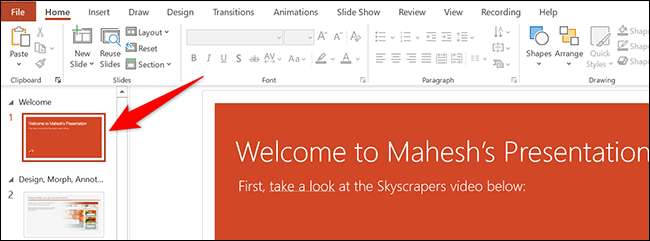
PowerPoint penceresinin en üstünde, "Ekle" sekmesini tıklayın.
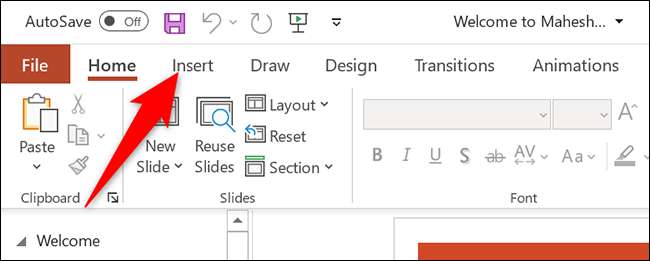
"Ekleme" sekmesinde, "Medya" bölümünün altında (arayüzün aşırı sağ tarafında), "Video" nı tıklayın.
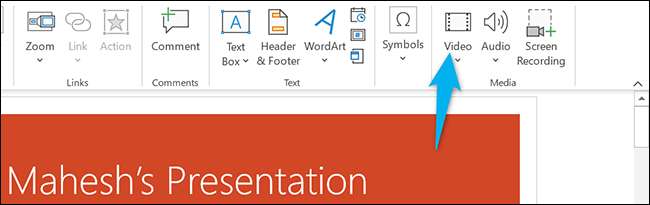
Şimdi bir "Video ekle" menüsünü göreceksiniz. Burada, "Bu cihaz" seçeneğini seçin.
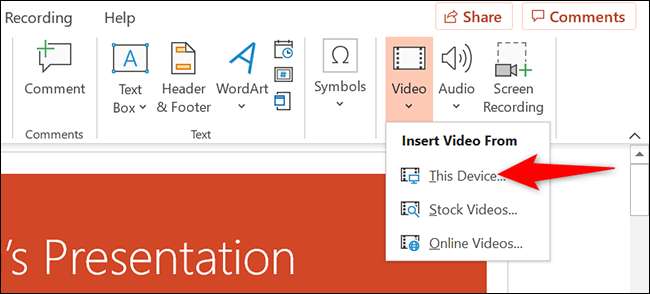
Bilgisayarınızın standart "açık" penceresi açılacaktır. Bu pencerede, video dosyanız olan klasöre erişin. Ardından, sunumunuza eklemek için video dosyanızı çift tıklatın.
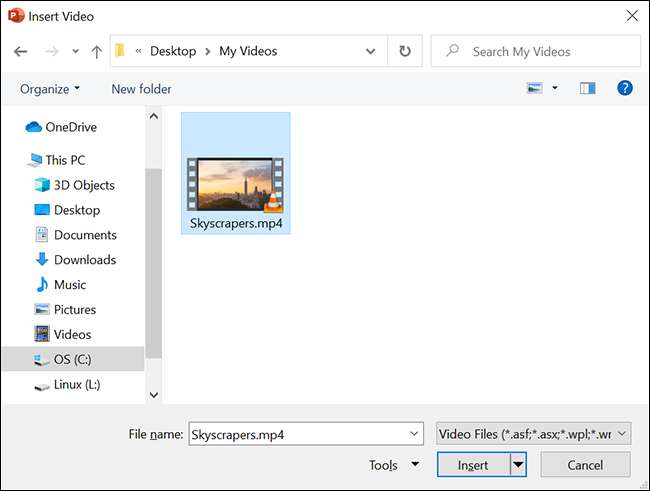
Seçtiğiniz videonuzu sunumunuzda göreceksiniz. Bu videoyu yeniden boyutlandırmak için, boyutunu değiştirmek için tıklayın ve videonun etrafındaki kolları kullanın. Ardından, videoyu slaytınıza istediğiniz yere yerleştirin.
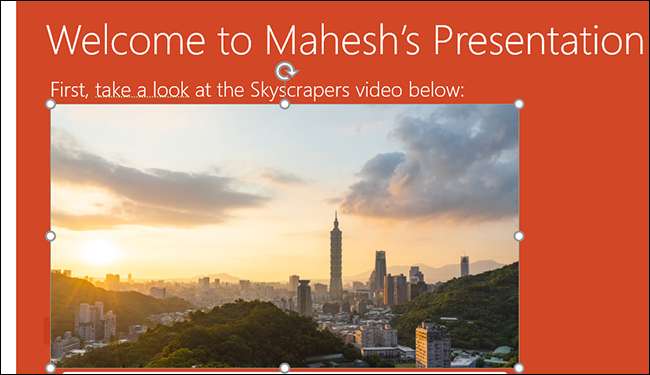
Videoyu test etmek istiyorsanız, videonun sol alt köşesinde, Oynat simgesini tıklatın.
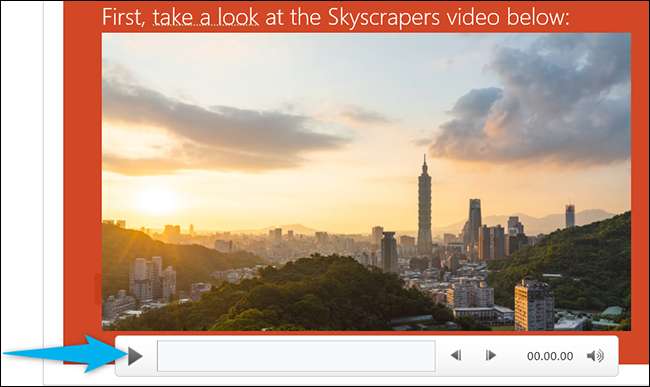
Ve hepiniz setsiniz.
PowerPoint'te gömülü bir videonun oynatılmasını yönetin
Şimdi sunumunuza bir video eklediğinizde, slaytlarınızda nasıl oynadığını değiştirmek isteyebilirsiniz. PowerPoint'te, videonuzun oynatılmasını değiştirmenin birden fazla yolunuz var.
Bu oynatma seçeneklerine erişmek için önce, videonuzu sunumunuzdaki tıklatın. Ardından, PowerPoint penceresinin en üstünde "Oynatma" ı tıklayın.
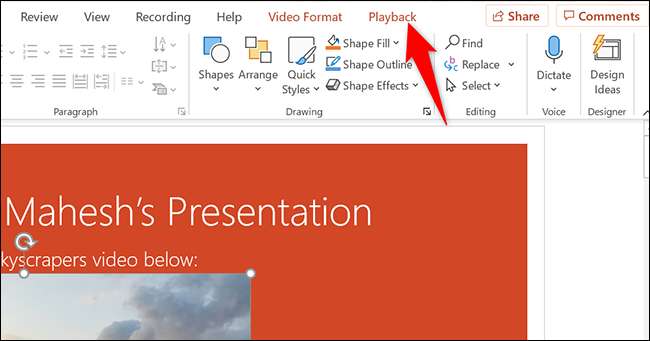
"Oynatma" sekmesinde, "Video Seçenekleri" bölümünün altında, videonuzun oynatılmasını yönetmek için çeşitli seçenekler bulacaksınız.
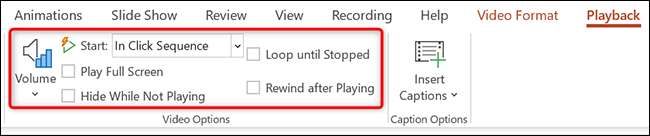
Örneğin, videonuzun sunumunuzda nasıl oynatılacağını değiştirmek için, "başlat" açılır menüsünü tıklayın ve bu seçeneklerden birini seçin:
- Tıklama sırasına göre : Bu, videonuzu tıklama sırasına göre oynatır. Bu, bir sonraki slayt için düğmeye basarsanız, videonuz oynatılır.
- Otomatik olarak : Bu seçenek videonuzun açıldığında videonuzu otomatik olarak oynatır.
- Tıklandığında : Videonuzu yalnızca tıkladığınızda oynatmak için bu seçeneği seçin.
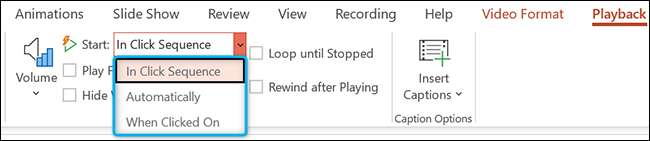
Diğer seçenekler, videonuzu tam ekranda açan "tam ekran" ve videonuzu manuel olarak durdurana kadar tekrar tekrar oynatılan "duruncaya kadar" oynayın.
PowerPoint'i kapatmadan önce, katıştırılmış videonuzun onunla kaydedilebilmesi için sunumunuzu kaydettiğinizden emin olun. Bunu Dosya ve GT'yi tıklatarak yapın; PowerPoint'in menü çubuğunda kaydedin.
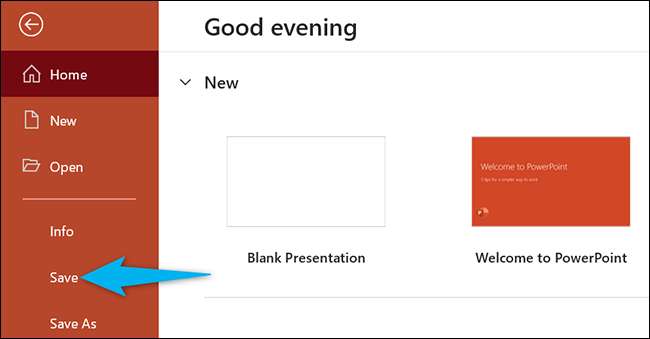
PowerPoint sunumlarınızı bu şekilde videoları dahil edilerek daha fazla ilgi çekici hale getirirsiniz. Heyecan verici!
Video eklemek istemiyorsanız, ancak ses istiyorsanız, Sunumlarınıza müzik ekleyin . Bu aynı zamanda sunum kalitenizi geliştirmeye yardımcı olur.
İLGİLİ: PowerPoint sunumunuza nasıl müzik eklenir







